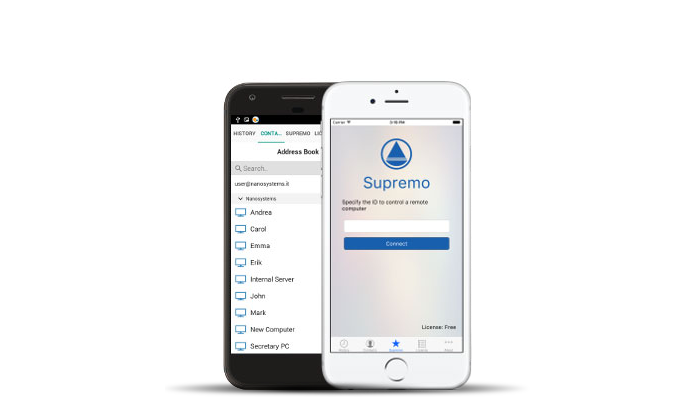
Utilitaire de contrôle à distance développé par la société italienne Nanosystems, SupRemo est souvent comparé à TeamViewer, et pour cause : les deux solutions sont similaires au niveau de l’interface qui se veut sobre, épurée, aux tons blanc et bleu. Mais aussi du côté des fonctionnalités délivrées : installation facultative, connexion en un clic sans surveillance, transferts de fichiers, messagerie instantanée… Alors, face à la référence dans le domaine de l’accès en remote, SupRemo fait-il le poids ?
- Version complète gratuite pour un usage personnel
- Compatibilité UAC
- Disponible sur PC et mobile
- Mode sans surveillance
- Des fonctionnalités importantes sont payantes
- Pas de partage de fichiers via mobile
- Pas de mode Wake-on-LAN
Si l'utilitaire italien est un peu moins complet que TeamViewer, il constitue une alternative fiable avec une offre quelque peu différente : l’outil est gratuit dans le cadre d’une utilisation personnelle, mais incomplet. Ainsi, les professionnels abonnés à SupRemo bénéficient de quelques fonctionnalités supplémentaires : une interface personnalisable, un mode Réunion, et surtout la possibilité d’installer l’utilitaire sur un nombre illimité d’ordinateurs et de réaliser des connexions simultanées.
Dépanner un proche avec SupRemo
Pour dépanner un proche qui rencontre des difficultés informatiques, autant opter pour une solution gratuite et facile d’accès, surtout pour la personne en demande d’aide ! C’est pourquoi SupRemo est un utilitaire très intéressant : toutes les fonctionnalités permettant la téléassistante sont disponibles dans sa version gratuite, compatible avec Windows, Linux, macOS, iOS et Android.
Téléassistance, sans installation
Facile à utiliser, SupRemo se présente comme un utilitaire portable qu’il n’est pas nécessaire d’installer pour offrir ou recevoir une aide à distance. Il suffit de télécharger l’outil et de l’exécuter pour bénéficier de ses fonctionnalités d’assistance. L'utilisateur distant doit communiquer son identifiant pour que le technicien le saisisse dans le champ dédié puis, après quelques formalités, la prise de main à distance démarre et affiche le bureau distant, tout en donnant le contrôle du clavier et de la souris au technicien. La barre d’outils de SupRemo, plus concise que celle de TeamViewer, s’affiche en haut de l’écran et permet d’accéder au gestionnaire de fichiers, pour transférer des documents et des dossiers d’un poste à l’autre, ainsi qu’à la discussion instantanée.
L’option « Contrôle » ouvre l’accès à l’envoi de CTRL+ALT+SUPPR et ALT+TAB, au redémarrage distant ou encore à l’inversion de la prise de main. Les options suivantes « Plein écran » et « Affichage », permettent d’ajuster la taille et la résolution, changer de moniteur ou encore réaliser une capture écran.
Pilotage depuis un smartphone
Bien que SupRemo soit compatible avec de nombreuses plateformes, son utilisation diffère sur chacune d’elles. Ainsi, l’utilitaire permet à un PC de prendre le contrôle d’un autre PC, peu importe le système d’exploitation installé (Windows, macOS ou Linux), mais il ne peut pas accéder à un mobile. En effet, la connexion ne peut se faire que dans le sens inverse : d’un mobile Apple ou Android vers un ordinateur tournant sous Windows, Linux ou macOS.
Depuis un smartphone, la fonctionnalité de partage de fichiers n’existe pas. Le technicien peut seulement lancer quelques contrôles parmi ceux cités précédemment, notamment CTRL+ALT+SUPPR et ALT+TAB, ou encore redémarrer l’ordinateur à distance. Concernant l’affichage, il dispose des même options. La discussion instantanée est également disponible, bien que son ergonomie soit plutôt déplaisante.
Contrôle à distance sans surveillance
SupRemo est un utilitaire portable qui peut simplement être exécuté pour fonctionner, mais il faudra nécessairement l’installer sur ses différents ordinateurs pour accéder à sa fonctionnalité d’accès sans surveillance. Ensuite, l’accès aux PC distants se fait en un clic.
Connexion en un clic
Après avoir installé l’utilitaire sur son ordinateur distant, il faut simplement le configurer en lui attribuant un mot de passe fixe personnel. Grâce au protocole de transfert de données utilisé, vous pourrez vous connecter sans avoir à configurer de routeur ou de pare-feu.
Attention toutefois, l’accès en un clic souffre de quelques limites : le PC distant doit être allumé, car SupRemo n’intègre pas de mode Wake-on-LAN. De plus, il faut désactiver toute forme d’économie d’énergie sur l’ordinateur que l’on cherche à atteindre, car SupRemo ne peut pas se connecter à un ordinateur en veille.
Des fonctionnalités pour les pros
Que ce soit pour les particuliers ou les professionnels, l’utilitaire SupRemo permet de lancer des impressions à distance, c’est-à-dire d’envoyer sur son imprimante locale des fichiers stockés sur l’ordinateur distant. C’est indéniablement l’un des outils les plus pratiques dans le cadre du télétravail, sans compter que SupRemo est compatible UAC : il permet d’interagir avec ces fenêtres et de démarrer en tant qu’administrateur.
Pour les professionnels qui déboursent 5 € par mois pour l’abonnement au service, deux fonctionnalités sont débloquées : la personnalisation de l’interface qui permet aux entreprises d'intégrer leur logo dans l’interface, et l’accès au mode Réunion, qui permet un partage d’écran sans donner le contrôle aux autres utilisateurs : parfait pour des présentations à distance.
Enfin, les professionnels peuvent installer SupRemo sur un nombre illimité d’ordinateurs et de serveurs et réaliser plusieurs connexions en simultanée.
Faut-il opter pour SupRemo ?
Moins complet que TeamViewer dans sa version gratuite pour le grand public comme dans sa version payante pour les professionnels, SupRemo offre tout de même une expérience agréable et fluide pour dépanner un proche ou pour accéder sans surveillance à un ordinateur. Le fait qu’il soit compatible UAC et permette le pilotage depuis un smartphone en fait un outil très intéressant.
On peut seulement regretter son modèle économique, un choix assumé par l’entreprise : certaines fonctionnalités utiles, comme le mode Réunion ou les connexions simultanées, ne sont disponibles qu’avec un abonnement.
Supremo Remote Desktop un logiciel simple et plutôt complet pour la prise de contrôle de plusieurs PC à la fois. Le transfert de fichiers simplifié et l'interface intuitive sont appréciables.
- Version complète gratuite pour un usage personnel
- Compatibilité UAC
- Disponible sur PC et mobile
- Mode sans surveillance
- Des fonctionnalités importantes sont payantes
- Pas de partage de fichiers via mobile
- Pas de mode Wake-on-LAN
Lire nos autres avis de logiciels de prise en main à distance :
- Avis Assistance Rapide de Windows 10 (2021) : l'entraide facile entre particuliers
- Avis Zoho Assist (2021) : le meilleur outil de contrôle à distance pour les professionnels ?
- Avis LogMeIn Pro (2021) : la prise en main à distance taillée pour le travail collaboratif ?
- Avis AnyDesk (2021) : le service de prise en main à distance parfait pour le télétravail ?
- Avis Chrome Remote Desktop (2021) : l'accès à distance facile par Google
- Avis Splashtop Business Access (2021) : la solution idéale pour le télétravail ?
- Avis Remote Utilities (2021) : le préféré des professionnels sous Windows ?
- Avis Iperius Remote (2021) : le contrôle à distance simplifié est-il vraiment suffisant ?

